Cara ganti nama hotspot iPhone adalah topik yang cukup banyak dicari oleh pengguna baru. Sebab nama hotspot pada ponsel sendiri menjadi salah satu bagian yang penting, sehingga akan lebih memudahkan untuk mengenalinya atau membedakannya.
Nah pada artikel kali ini, kami akan sampaikan terkait cara ganti nama hotspot iPhone yang bisa dengan mudah kalian praktekkan.
Baca Juga : 6 Perbedaan iPhone X Dan XR Yang Wajib Diketahui
Cara Ganti Nama Hotspot iPhone
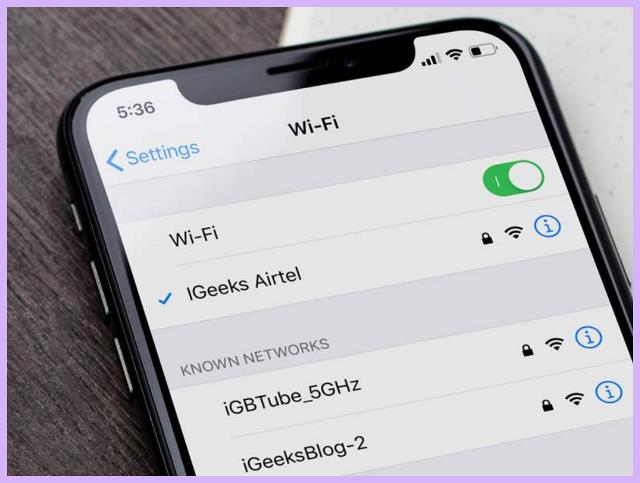
iPhone merupakan salah satu produk smartphone yang hadir dengan berbagai fitur canggih, tak heran jika hingga kini banyak diburu masyarakat.
Salah satu fitur canggih tersebut adalah hotspot yang dapat dimanfaatkan oleh penggunanya untuk berbagi akses Internet ke perangkat lain.
Berbicara perihal hotspot terkadang jika menggunakan nama bawaan memang terkesan sangat panjang, monoton dan tidak menarik.
Oleh karena itu, banyak diantara pengguna iPhone yang mencari tahu terkait cara ganti nama hotspot iPhone. Prosedurnya sendiri sangat mudah dilakukan.
Berikut tahapan dari cara ganti nama hotspot iPhone yang bisa kalian ikuti :
Buka Menu Pengaturan
Cara ganti nama hotspot iPhone yang pertama perlu dilakukan adalah dengan membuka menu pengaturan atau setting yang ada pada perangkat iPhone.
Kalian bisa menemukan menu tersebut dengan mudah, yakni yang memiliki logo dengan gambar abu-abu dan silahkan buka untuk melakukan tahap penggantian nama hotspot di iPhone.
Pilih General
Setelah berhasil masuk ke menu pengaturan atau setting maka langkah selanjutnya adalah dengan masuk ke menu “general atau umum”.
Menu ini ada di bagian depan dan bisa ditemukan dengan prosedur yang sama pada semua tipe iPhone. Setelah memilih menu general, nantinya akan muncul tampilan beberapa pilihan.
Pilih Menu About
Cara ganti nama hotspot iPhone yang selanjutnya yakni dengan klik menu about atau tentang. Menu ini dapat ditemui di bagian paling atas setelah kalian membuka menu “about atau tentang”.
Terdapat banyak pilihan menu dan pengguna akan langsung menemukan menu about jika ingin melakukan penggantian nama hotspot di iPhone.
Baca Juga : 4 Perbedaan iPhone 14 Pro Dan 14 Pro Max
Pilih Submenu Name
Cara yang keempat untuk mengganti nama hotspot iPhone yakni dengan memilih sub menu “name”. Jika sudah menemukan sub menu tersebut, maka kalian bisa langsung memilihnya.
Otomatis akan muncul tampilan yang bisa dimanfaatkan untuk mengganti nama hotspot iPhone. Pengguna bisa menggantinya sesuai dengan keinginan, seperti nama sendiri atau kata yang lain.
Lakukan Penggantian
Cara ganti nama hotspot iPhone yang terakhir adalah dengan menentukan jenis nama yang diinginkan dan setelah itu kalian bisa langsung kembali ke halaman awal.
Secara otomatis nama hotspot di iPhone akan terganti. Dalam hal ini, kalian bisa menggantinya secara bebas karena tidak ada batasan jumlah kata maupun tata cara tertentu.
Cara Ganti Password Hotspot iPhone
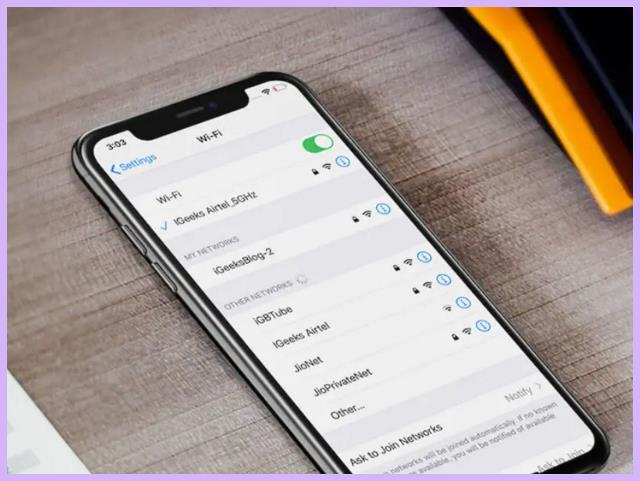
Selain mengetahui perihal cara ganti nama hotspot iPhone, kalian juga perlu mengetahui informasi mengenai bagaimanakah cara ganti password hotspot iPhone.
Sebab dengan begitu, bisa meningkatkan keamanan dan membuat tidak sembarangan perangkat tersambung ke hotspot WiFi yang kalian aktifkan.
Dan perangkat yang bisa tersambung ke akses Internet dari ponsel milikmu hanyalah perangkat elektronik yang mengetahui kata sandi tersebut.
Prosedur ini dilakukan dengan tujuan untuk membatasi jumlah perangkat yang tersambung. Sebab semakin banyak perangkat yang tersambung, Internet akan berpotensi semakin lambat.
Lebih lanjut, kali ini kami akan membagikan cara ganti password hotspot iPhone dengan mudah. Berikut langkah-langkahnya :
- Pertama, buka aplikasi “Pengaturan” di iPhone atau iPad
- Kemudian masuk ke “Personal Hotspot” di bawah Data Seluler
- Aktifkan Hotspot Pribadi Aktif dengan ketuk “Kata Sandi Wifi”
- Langkah berikutnya, silahkan hapus kata sandi yang ada
- Masukkan kembali kata sandi baru, minimal berisi 8 karakter
- Terakhir, klik “Selesai”
Perhatikan bahwa saat kalian mengubah kata sandi wifi di Hotspot Pribadi, maka setiap perangkat yang terhubung saat ini akan otomatis terputus.
Sehingga mereka harus menyambung kembali dengan password baru, termasuk Mac yang telah menggunakan fitur Instant Hotspot di iPhone terdekat.
Baca Juga : 2 Cara Screen Mirroring iPhone Ke Macbook
Cara Mengaktifkan Hotspot iPhone
Setelah mendapatkan hotspot dengan password yang lebih kuat, kini kalian bisa mengaktifkan hotspot agar ponsel bisa berfungsi layaknya modem yang memancarkan akses Internet pada perangkat lain.
Berikut merupakan beberapa metode dari cara mengaktifkan hotspot iPhone yang dikutip dari beberapa sumber terpercaya :
Lewat Menu Pengaturan
- Langkah pertama, buka ponsel iPhone kalian
- Cari menu seluler yang ada dalam pengaturan
- Kemudian, silahkan cari “pengaturan jaringan”
- Lanjut pilih opsi “jaringan data seluler”
- Setelah itu, akan ada beberapa kolom kosong
- Lakukan pengisian pada kolom tersebut
- Isi Access Point Name agar iPhone bisa mengambil akses internet
- Di bagian data seluler, isi kolom APN dengan nama “internet”
- Untuk kolom pengguna opsional bisa kosong
- Terakhir, kolom sandi isikan sesuai keinginan
Lewat Bluetooth
- Buka perangkat iPhone terlebih dahulu
- Lalu, aktifkan teknologi Bluetooth di iPhone
- Setelah fitur aktif, tekan tombol “Kembali”
- Kemudian klik menu “Hotspot pribadi”
- Silahkan klik di bagian “pengizinan akses”
- Pada tahap ini akan ada 2 opsi pilihan
- Klik opsi nyalakan WiFi dan Bluetooth
- Silahkan uji coba dengan menghubungkan iPhone ke perangkat lain
Cara Mengakses Hotspot iPhone
Sebenarnya tahapan untuk mengakses hotspot iPhone sama seperti saat pengguna hendak menyambungkan perangkat ke jaringan internet Wifi.
Yang mana caranya cukup mudah layaknya ponsel android, yakni tinggal klik nama hotspot iPhone yang terdeteksi di perangkat dan memasukkan passwordnya.
Baca Juga : 5 Perbedaan iPhone 12 Pro Dan 12 Pro Max
Demikianlah informasi yang dapat kami sampaikan terkait beberapa Cara ganti nama hotspot iPhone. Semoga dapat bermanfaat dan membantu.











